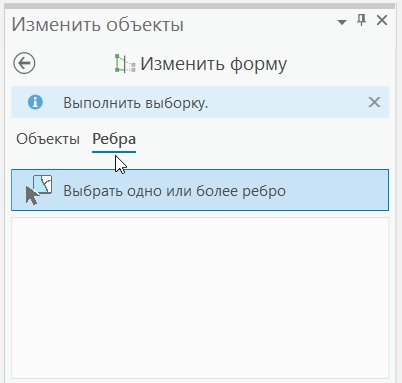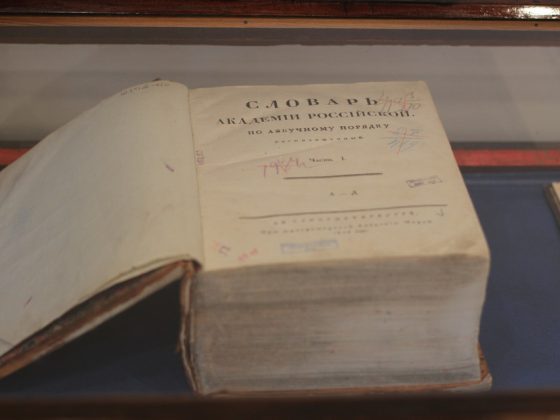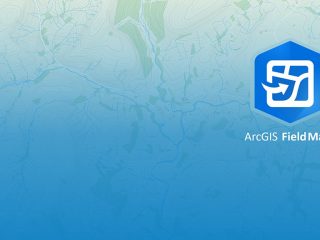Наиболее интересные вопросы и ответы сессии «Спроси меня о ГИС: Настольные ГИС» прошедшей виртуальной конференции.
-
Как работать с сервисами снимков ArcGIS Living Atlas в настольной ГИС?
Для добавления веб-сервисов изображений из библиотеки ArcGIS Living Atlas необходимо перейти на сайт https://livingatlas.arcgis.com, отыскать необходимый сервис и нажать «Открыть в ArcGIS Desktop». Будет загружен файл с расширением .pitem (ArcMap) или .pitemx (ArcGIS Pro), открытие которого добавит сервис в слои настольной ГИС.
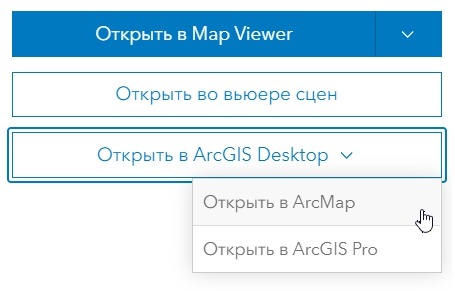
В ArcGIS Pro процесс немного проще. В панели Каталог во вкладке «Портал» выберите ресурсы Living Atlas и впишите в строке поиска интересующее вас семейство спутников. Затем добавьте сервис к вашем проекту.
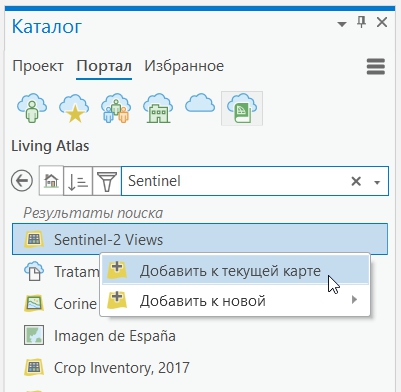
По умолчанию подгружается наиболее актуальный снимок. Если вы хотите работать со всеми доступными снимками, то в свойствах сервиса необходимо удалить определяющий запрос.
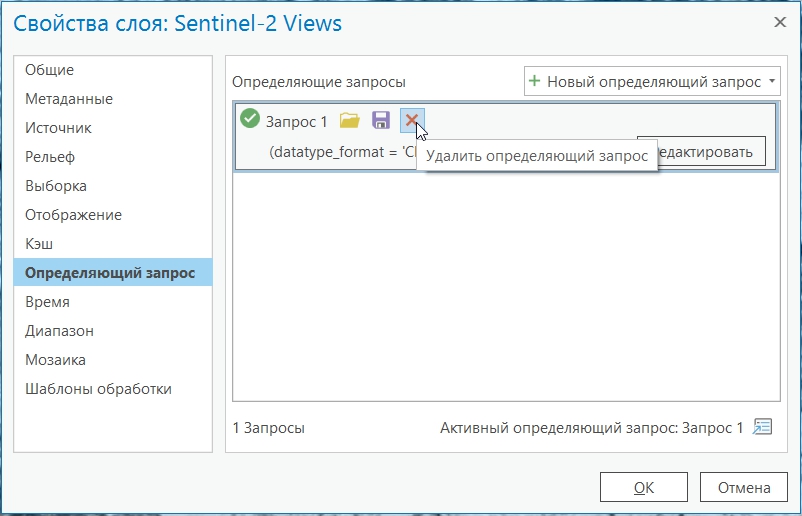
При работе с сервисами снимков поможет Обозреватель элементов растра — инструмент для отбора элементов среди большого количества изображений.
2. Можно ли загрузить сервисы изображений ArcGIS Living Atlas для работы в офлайн?
Да, с помощью Панели экспорта растра. Однако учитывайте, что возможен лимит на скачивание и в таком случае лучше искать исходные данные.
3. Как подключить ПКК в ArcGIS Pro?
Добавить ее можно как WMS сервис: во вкладке Вставка — Подключения — Новый WMS сервер добавляем эту ссылку
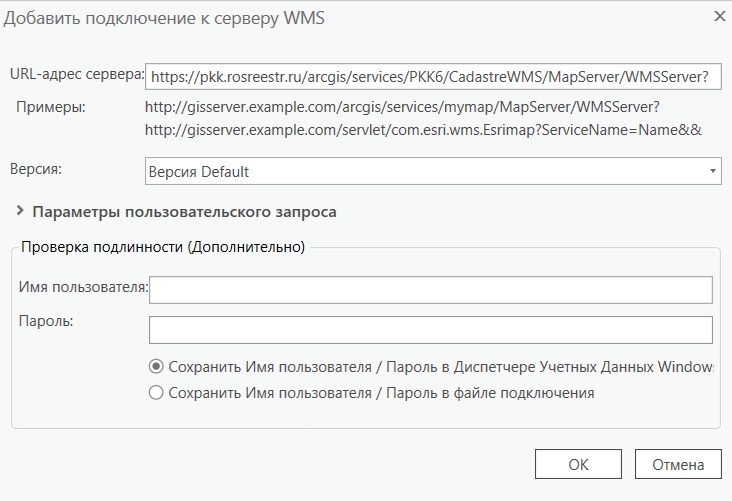
В ArcMap принцип схожий: в Каталог — Добавить WMS сервер — добавить ссылку.
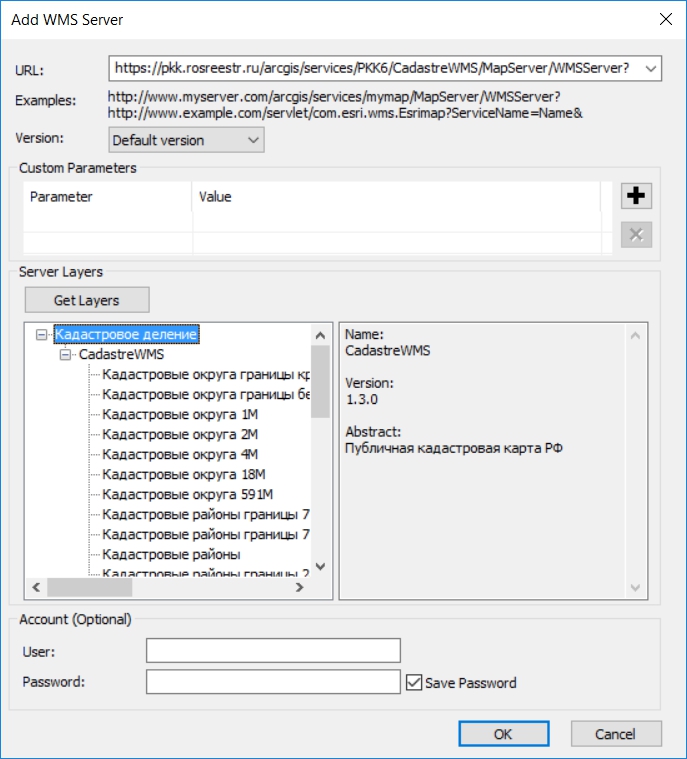
Сервера Росреестра сильно загружены, поэтому могут возникать проблемы с подключением.
4. А можно ли также подключить кадастровую карту Казахстана? И другие похожие сервисы?
Да. В разделе Карта — Добавить данные — Добавить данные из пути используйте эту ссылку.
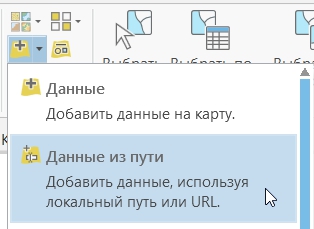
Похожим образом можно подключать другие сервисы, имея прямую ссылку для подключения по REST, SOAP, WMS и так далее.
5. Как добиться привязки к сетке географических координат с шагом в 1 градус при редактировании объектов?
Вариантов несколько. Например, можно в нижней панели окна Карта включить Сетку и настроить ее параметры.
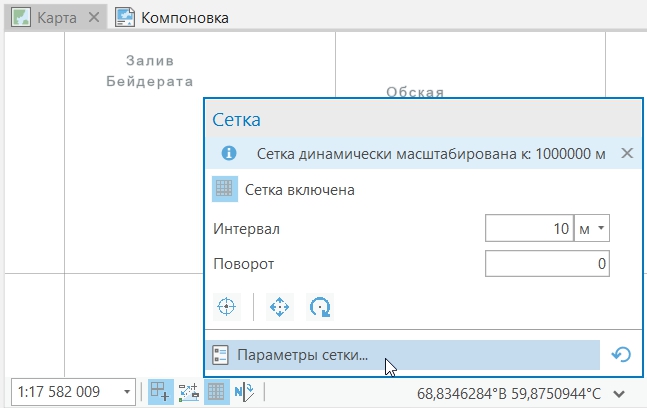
Еще способ — воспользоваться инструментом Объекты индексной сетки и создать сетку координат. Параметры указаны на картинке:
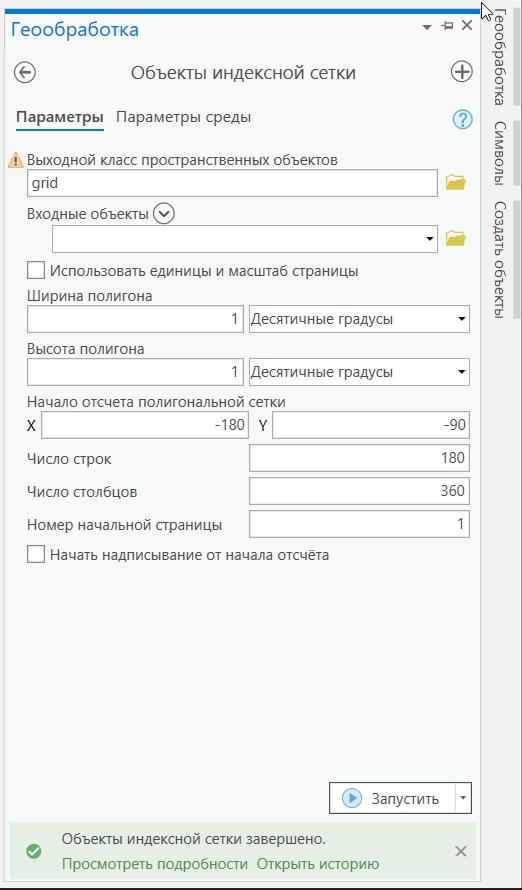
Затем настроить параметры замыкания, чтобы оно срабатывало только на пересечении сетки координат.
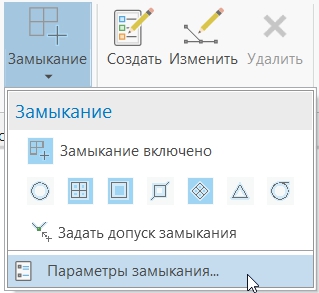
6. Как определить значимость каждого из факторов при анализе точечного набора данных?
Как вариант, использовать инструмент Исследовательская регрессия. А также рекомендуем пройти курс ArcGIS Pro: пространственный анализ и узнать как использовать инструменты ArcGIS для исследования, анализа и получения достоверной информации о ваших данных.
7. Как использовать сервис высот для анализа?
Для начала нам необходимо подключить сервис Terrain из библиотеки Living Atlas (см. выше как это сделать). Для удобства работы данные можно оформить с помощью шаблонов обработки (При выборе слоя в проекте в верхней панели появится вкладка Слой сервиса изображений — Данные — Шаблоны обработки).
Сервис Terrain состоит из множества данных, большая часть из которых недоступна на территорию России. Чтобы работать с определенным источником данных, например Airbus WorldDEM4Ortho, то в свойствах слоя настройте определяющий запрос по ProductName.
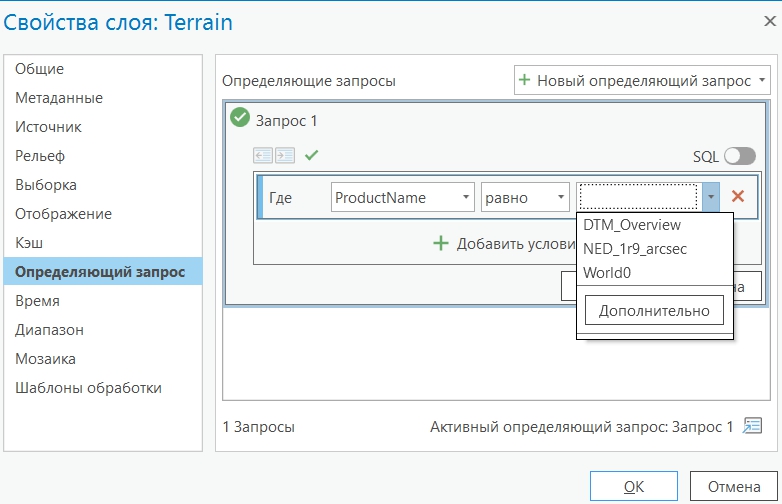
Далее, для работы с изображениями сервиса вы можете использовать инструменты Функций Растра или подавать в качестве входных данных инструментов геообработки и так далее.
8. Как построить профиль местности?
Для построение профиля вам потребуется слой/сервис с высотами (например, сервис Terrain из Living Atlas). Самый просто способ построить профиль — воспользоваться Готовыми к использованию инструментами в ArcGIS Pro.
Готовые к использованию инструменты это ArcGIS Online сервисы геообработки, которые используют данные и возможности анализа ArcGIS Online. То есть вам необходимо иметь активное подключение к ArcGIS Online. Кредиты за построение такого профиля при этом не снимаются.
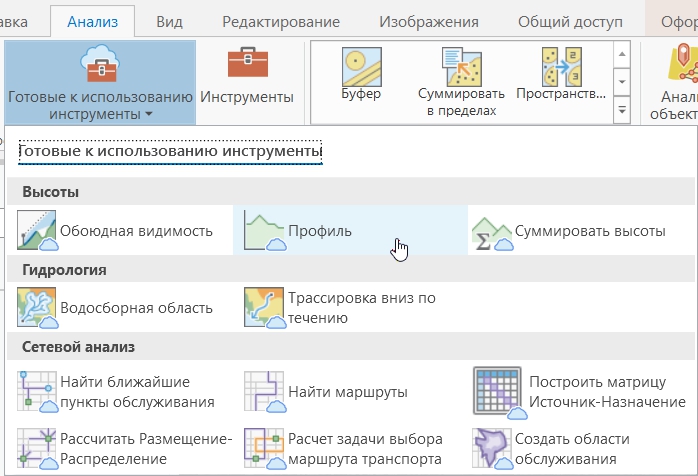
Мощный инструментарий модуля ArcGIS 3D Analyst позволит строить профили на любой вкус.
Построить профиль местности можно также в ArcGIS Earth с помощью инструмента Профиль рельефа.
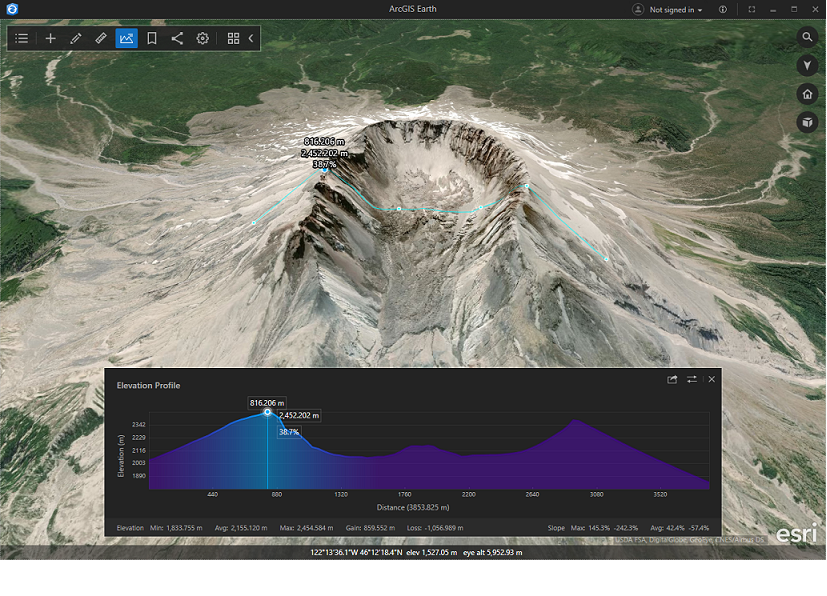
Для построения нескольких профилей в одной диаграмме вы можете воспользоваться специальным Add-in для ArcGIS на Marketplace: https://www.esri.com/en-us/arcgis-marketplace/listing/products/4c66005712cd4e9482b4a937dea86819
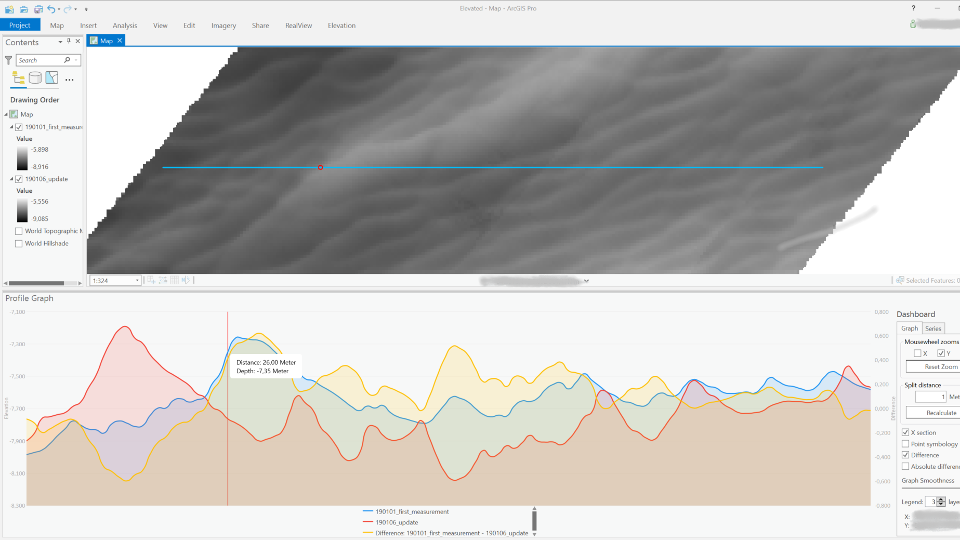
9. Как автоматизировать исправление топологии перекрытия линейных объектов?
В Инспекторе ошибок возможно только ручное исправление ошибок. Для автоматизации можно использовать инструмент геообработки Слияние по атрибуту. Или использовать инструмент Разбить на пересечении. Выбранные перекрывающиеся полилинейные объекты одного слоя будут разбиты на отдельные сегменты в каждой точке пересечения. Совпадающие сегменты линий удаляются, а новые сегменты содержат значения атрибутов, скопированные из родительского объекта.
10. Можно ли определять высоты по снимкам в Living Atlas?
Для определения высоты по изображению снимок должен быть наклонным. Таких данных на территорию РФ нет.
11. Можно ли опубликовать в ArcGIS Online инструмент геообработки, сделанный в Model Builder?
Нет. Пользовательские инструменты геообработки нельзя публиковать в ArcGIS Online. Как вариант, можно подключить в ArcGIS Online сервис геообработки, опубликованный в ArcGIS Enterprise.
12. Как одновременно изменять геометрию нескольких топологически связанных объектов в ArcGIS Pro?
Необходимо активировать Топологию карты в проекте.
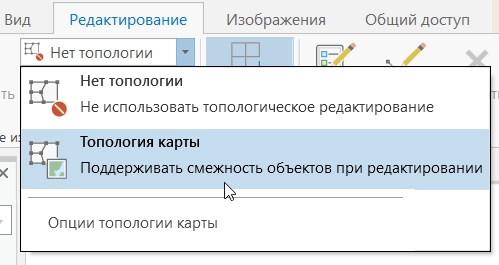
Затем, если вы выберите инструмент Изменить форму в сеансе редактирования, необходимо в панели инструмента выбрать вкладку Ребра. Там же вы можете снять выделение со слоев, которые не нужно изменять.